Istedet for at smide en masse penge efter Adobes InDesign abonnement. Hvorfor så ikke bruge Scribus et gratis alternativ til Adobe’s DTP software. Specielt hvis du ikke bruger størstedelen af de funktioner der findes i InDesign.
Når du starter Scribus kan du få en advarsel om at Ghostscript ikke er installeret.
Det betyder blot at man ikke kan importere postscript filer eller få forhåndsvist udskrifter.
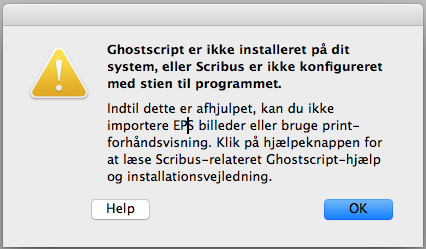
Det første du støder på når du har åbner Scribus er dialog boksen til at oprette et nyt dokumnet.
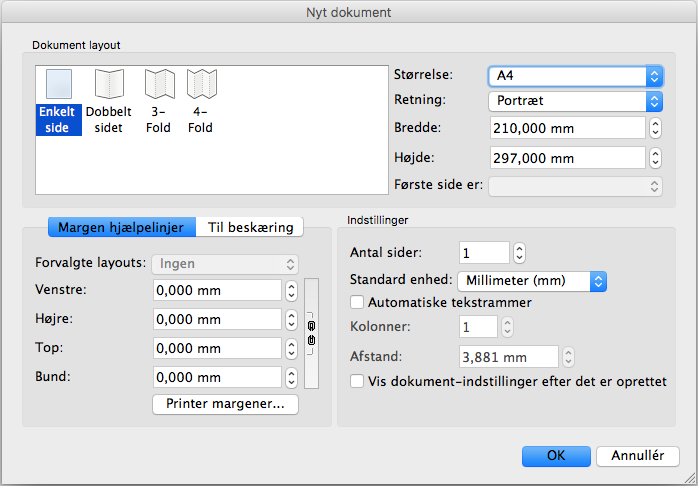
Her kan du enten vælge dokument størrelsen enten fra dropdown menuen eller selv definere det i bredde og højde felterne. Du kan også bestemme hvor mange sider du vil have til at starte med.
Det kan altid ændres ved at gå til menuen Side og vælge Indsæt eller Slet.
Opsætning
En af de første ting man kan gøre for at hjælpe sig selv er at sætte sine standard præferencer.
i OS X gøres det under menuen Scribus->Indstillinger
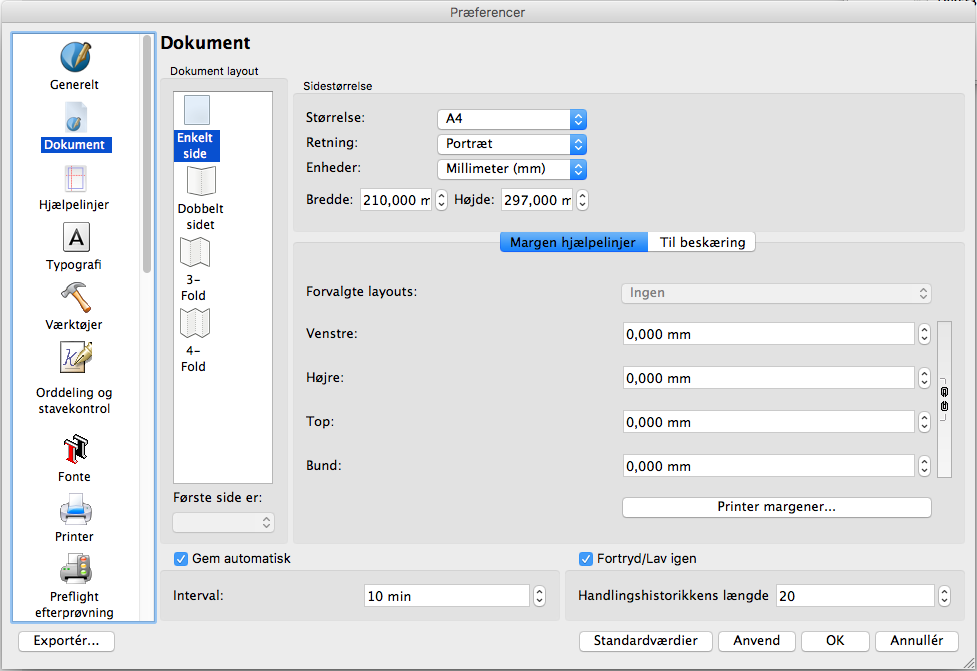
Vælg Dokument i venstre side. Her kan du vælge din standard måleenhed, så du ikke skal skal ændre det for hvert nyt dokument.
Husk at klikke på Anvend for at gemme dine indstillinger.
Hvis du har flere sider i dit dokument vil den aktive side være markeret med en rød ramme omkring siden.
Arbejd med tekst
For at indsætte tekst på en side skal man først indsætte en tekst ramme hvor man vil have den til at stå på siden. Så kan man dobbeltklikke i tekst rammen og så skrive sin tekst.
Hvis du vil ændre skrifttype, størrelse eller andre ting skal du markere den tekst du vil ændre og så vælge Tekst i vinduet Egenskaber. Her kan du ændre alt fra fonte, linieafstand og farver, du kan også tilføje effekter som som skygger og outline.
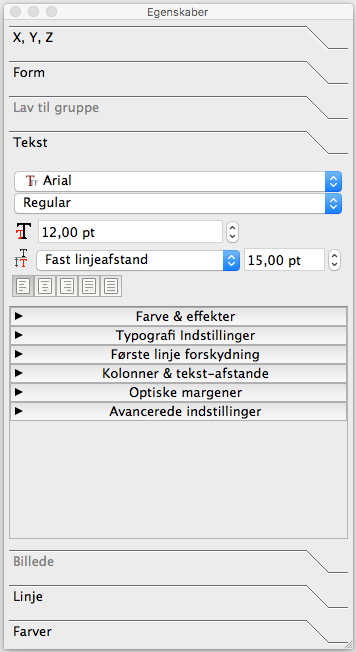
Arbejd med billeder
For at indsætte et billed skal du først tegne en billedramme.
Så kan man enten højreklikke og vælge Hent billede eller trække et billede til rammen.
Hvis billede er større end rammen vil det der overskrider billedrammen ikke blive vist.
Man kan lave en form for beskæring af billedet ved at skalere så det kun er det man vil vise af billedet der er indenfor rammen.
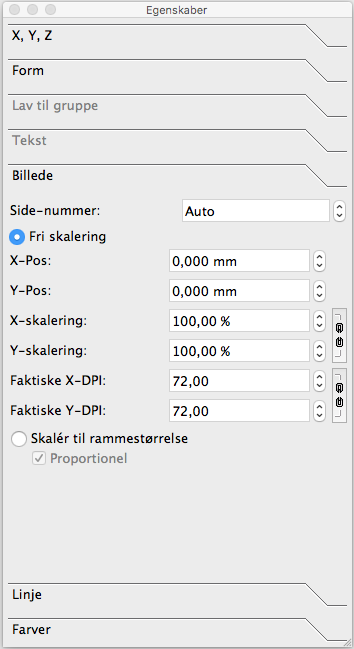
Arbejd med objekter
Fælles for tekst og billedrammer er at de er objekter der kan manipuleres under X, Y, Z under Egenskaber. Her kan du ændre placering, størrelse og rotation. Man kan også ændre de enkelte objekters niveau, så de overlapper hinanden i den rigtige rækkefølge.
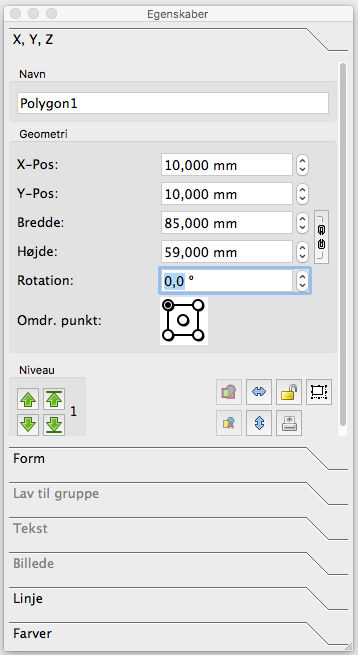
Husk at eksporter til pdf. Så du får alle dine billeder og fonte med hvis du skal printe fra en anden computer.
Du kan downloade Scribus her




![Titel: Den Ultimative Guide til Screenshot: Mac, PC, iOS og Android Introduktion: At tage screenshots er en nyttig funktion, der hjælper os med at gemme vigtige øjeblikke, informationer eller fejlmeddelelser på vores enheder. Uanset om du bruger en Mac, PC, iOS eller Android-enhed, vil denne artikel guide dig gennem processen med at tage screenshots trin for trin. Vi vil også besvare nogle af de mest almindelige spørgsmål omkring dette emne. Så lad os komme i gang! Del 1: Screenshot på en Mac Hvis du bruger en Mac-computer, er her trinene til at tage et screenshot: 1. Hele skærmen: - Tryk på Command (⌘) + Skift (Shift) + 3 samtidigt. - Skærmbilledet vil blive gemt som en fil på dit skrivebord. 2. Et bestemt område af skærmen: - Tryk på Command (⌘) + Skift (Shift) + 4 samtidigt. - Markér det ønskede område ved at klikke og trække musen. - Slip museknappen for at tage screenshot. - Skærmbilledet vil blive gemt som en fil på dit skrivebord. Del 2: Screenshot på en PC Hvis du bruger en PC, kan du tage screenshots på forskellige måder afhængigt af dit operativsystem: 1. Windows 10: - Hele skærmen: Tryk på Print Screen-tasten (PrtScn). Skærmbilledet gemmes automatisk på udklipsholderen. - Et bestemt område af skærmen: Tryk på Windows-tasten + Shift + S samtidigt. Markér det ønskede område ved at klikke og trække musen. Skærmbilledet gemmes på udklipsholderen og kan indsættes i et program som Paint eller Word. 2. Windows 8 og tidligere: - Hele skærmen: Tryk på Print Screen-tasten (PrtScn). Skærmbilledet gemmes automatisk på udklipsholderen. - Et bestemt område af skærmen: Tryk på Alt + Print Screen-tasten (PrtScn). Skærmbilledet gemmes automatisk på udklipsholderen. Del 3: Screenshot på iOS-enheder Hvis du bruger en iOS-enhed (iPhone eller iPad), følg disse trin for at tage et screenshot: 1. Hele skærmen: - Tryk på Sideknap (tænd/sluk-knappen) + Hjem-knap (fysisk knap) samtidigt. - Skærmbilledet vil blinke kort, og du vil høre lukkelyden. - Skærmbilledet gemmes automatisk i Fotos-appen. 2. iPhone X og nyere modeller: - Hele skærmen: Tryk på Sideknap (tænd/sluk-knappen) + Lydstyrke op-knap samtidigt. - Resten af processen er den samme som beskrevet ovenfor. Del 4: Screenshot på Android-enheder Afhængigt af producenten og Android-versionen kan metoderne variere en smule. Her er en generel metode: 1. Hele skærmen: - Tryk på Tænd/Sluk-knap + Lydstyrke ned-knap samtidigt og hold dem nede i et par sekunder. - Skærmbilledet gemmes automatisk i galleriet eller fotos-appen. Del 5: Ofte stillede spørgsmål (FAQ) Q1: Kan jeg ændre destinationen for gemte screenshots? A1: Ja, du kan ændre destinationen på Mac og PC ved at justere indstillingerne. På iOS og Android vil screenshots normalt blive gemt i Fotos- eller Galleri-appen. Q2: Hvordan tager jeg et screenshot af en bestemt størrelse? A2: På Mac og PC kan du bruge screenshot-værktøjer eller billedredigeringsprogrammer til at beskære skærmbilledet efter dit behov. På iOS og Android kan du beskære skærmbilledet efterfølgende i Fotos- eller Galleri-appen. Q3: Hvordan tager jeg et langt screenshot? A3: Nogle Android-telefoner har en indbygget langskærmsfunktion, der giver dig mulighed for at tage screenshots af hele websider eller dokumenter. Der er også tredjeparts-apps tilgængelige til dette formål. FAQ som JSON-LD: { "@context": "https://schema.org", "@type": "FAQPage", "mainEntity": [ { "@type": "Question", "name": "Kan jeg ændre destinationen for gemte screenshots?", "acceptedAnswer": { "@type": "Answer", "text": "Ja, du kan ændre destinationen på Mac og PC ved at justere indstillingerne. På iOS og Android vil screenshots normalt blive gemt i Fotos- eller Galleri-appen." } }, { "@type": "Question", "name": "Hvordan tager jeg et screenshot af en bestemt størrelse?", "acceptedAnswer": { "@type": "Answer", "text": "På Mac og PC kan du bruge screenshot-værktøjer eller billedredigeringsprogrammer til at beskære skærmbilledet efter dit behov. På iOS og Android kan du beskære skærmbilledet efterfølgende i Fotos- eller Galleri-appen." } }, { "@type": "Question", "name": "Hvordan tager jeg et langt screenshot?", "acceptedAnswer": { "@type": "Answer", "text": "Nogle Android-telefoner har en indbygget langskærmsfunktion, der giver dig mulighed for at tage screenshots af hele websider eller dokumenter. Der er også tredjeparts-apps tilgængelige til dette formål." } } ] } ScreenShot](https://tunt.dk/wordpress/wp-content/uploads/2023/07/ScreenShot-102x150.jpg)
